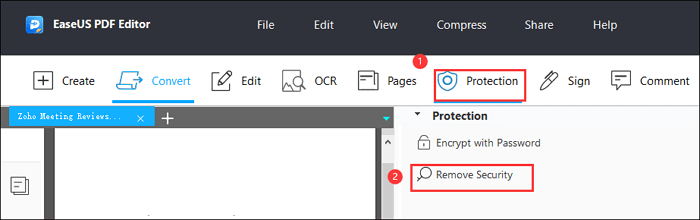PDF是一种标准的文件格式,用于存储专业文档和个人文档。这种格式适用于各种类型的文档,因为它保留了文档的格式,防止文件被未经授权的人编辑。但是当您遇到受密码保护的PDF文件时,您会发现打印受密码保护的PDF文件比打印其他格式的文档更具挑战性。
通常,您需要删除PDF加密,然后才能打印它。幸运的是,有足够的工具和方法可以在Windows、Mac或在线上打印安全的PDF文件,而无需密码。如果你想知道如何打印安全的PDF,你可以继续阅读这篇文章,并按照步骤来做。
如何在Windows电脑上打印安全PDF文件:

- 1.下载并安装EaseUS PDF编辑器。
- 2.点击“Open Files…”按钮导入安全PDF并输入密码。
- 3.选择“文件”>“打印”选项打开打印窗口。
- 4.根据您的需要调整页面大小、布局等,然后点击“打印”按钮开始打印过程。>>详细的指令
页内容:
第1部分。如何打印安全PDF和打印文档
有很多方法可以打印受保护的PDF,其中一种方法可以帮助您消除PDF中的限制,并使用PDF编辑器/打印机打印文件。
第一种方法-打印受保护的PDF与EaseUS PDF编辑器
EaseUS PDF编辑器是在Windows 7/8/8.1/10上完美运行的最好的免费PDF打印机之一。要打印安全的PDF文件,您需要输入密码以解除加密PDF文件,然后单击“打印”按钮完成。打印选项可以帮助您自由地自定义输出文件的大小和方向。
如果你需要在打印之前编辑PDF文件,这个软件可以帮助你轻松地做到这一点。首先,OCR功能使PDF可编辑,即使它是一个非活动的扫描文档。有许多PDF编辑工具可用于添加、修改和删除文件中的文本、图像和其他内容。PDF注释工具也很方便,它们使您能够突出显示导入内容,以及划线或留下注释。
主要特点:
- 压缩、旋转、分割、合并和作物PDF文件
- 向pdf中添加文本、图像和表单
- 插入页码,背景,页眉和页脚,水印到PDF
- 将PDF文件转换为Word, Excel, PowerPoint,反之亦然
- 通过高亮显示、添加行和留下注释来注释pdf
这个软件是你不能错过的PDF编辑,转换和打印。点击这个按钮可以免费下载。
如何在windows10上列印受保护的PDF档案:
步骤1。下载并安装EaseUS pdf打印机,然后单击“打开的文件……”选择要打印的文件。

步骤2。选择您的PDF文档和输入密码放进盒子里。

步骤3。接下来,单击“文件”>“打印”打开打印窗口。或者你可以打Ctrl + P直接打开。

步骤4。在这里,你可以选择打印机,页面,大小,以及更多的东西来打印你的PDF文档。然后,点击“打印”按钮开始打印的过程。

第二种方法-在线打印安全PDF
如果你不想下载软件到你的电脑上,你可以使用在线工具打印一个锁定的PDF文件。有许多在线PDF编辑器,但如果要打印受密码保护或内容锁定的PDF,则需要Smallpdf。但是请记住,您需要先用Smallpdf解除文件锁定,然后才能打印它。
步骤1。去Smallpdf的官方网站,通过拖放上传你的PDF文件。
步骤2。勾选复选框表示您有编辑权限。
步骤3。点击“解锁”,下载PDF文件打印。
步骤4。用计算机上的任何PDF编辑器打印解锁的PDF。

第三种方法-打印一个安全的PDF与谷歌驱动器
另一种简单的方法是使用谷歌驱动器,如果你有一个免费的谷歌帐户并可以访问互联网,它可以帮助你。谷歌驱动器有一个内置的PDF查看器,你可以使用它将你的PDF发送到你的任何打印机上,而不需要输入任何密码。
如果您不知道如何在谷歌驱动器中打印安全的PDF,下面的教程将对您有所帮助。

如何不保护PDF文件和打印谷歌驱动器:
步骤1。首先,你应该去drive.google.com.然后,点击“新建”按钮并选择“文件上传”将PDF文件上传到网站。
步骤2。上传后,右键单击PDF并选择“预览”。这将在谷歌的内置PDF查看器中打开您的文件,它可以让您选择打印受保护的PDF文件。
步骤3。在预览屏幕上,点击打印图标在顶部,这将让你打印你的安全PDF文件。您将不会收到要求您输入任何密码的提示,并且您的PDF文件将直接发送到您所选择的打印机。
第四种方法-用adobereader打印受密码保护的PDF
当涉及到操作PDF文件时,大多数用户的首选解决方案是adobereader。毕竟,这是大多数用户电脑上默认的PDF阅读器和编辑器。如果你也使用这个程序,你会很高兴知道你可以使用这个工具打印密码保护的pdf文件。这样,您就不需要安装任何其他工具来打印受保护的PDF文件。
接下来,有一个关于如何使用adobereader打印安全PDF的教程。按照它来打印出你需要的文件。
如何用adobereader打印锁定的PDF文件:
步骤1。右键单击您的PDF文件,无论它位于您的计算机上,并选择“打开”其次是“Adobe Reader”。
步骤2。一旦文件在程序中打开,点击“文件”>“属性”。然后,单击上面的选项卡“安全”以查看已应用于PDF文件的限制。
步骤3。在“安全”页签,单击“安全方法”旁边的下拉菜单,选择“不安全”。此时,系统将要求您输入受限制的密码。

步骤4。回到PDF文件,按“Ctrl + S”保存文件。你也可以直接开始打印PDF通过点击“文件”>“打印”选择。
第五种方法-用谷歌文档打印密码保护PDF
谷歌文档也是打印安全PDF文件的好方法,即使你没有密码。操作并不令人困惑,只需按照简单的步骤去做:
步骤1。打开谷歌Docs并登录您的帐户。点击“打开文件选择器”按钮,选择“上传”上传你想要打印的PDF文件。
步骤2。当锁定的PDF文件在谷歌Docs中打开时,点击“打印”按钮。一个新的窗口将会打开。
步骤3。在新窗口中,选择“保存”选项将您的文件保存为未锁定的PDF。然后你可以使用任何可以打印PDF文件的工具将其打印出来。

第2部分。如何打印锁定的PDF没有密码
如果您不知道PDF文件的密码,如何打印安全的PDF ?以下打印锁定PDF的方法将对您有所帮助。
第一种方法-如何打印密码保护PDF使用Chrome
要打印受保护的PDF,第一步是从PDF中删除密码。输入此密码并单击一个选项后,受保护的PDF将变得不安全。这个不安全的PDF文件现在可以像计算机上的其他常规文件一样工作,并且可以从任何计算机上的任何打印机打印。请记住,要使用这种方法,您需要知道PDF的正确密码。
如何用Chrome打印受保护的PDF:
步骤1。打开文件资源管理器窗口并导航到PDF所在的位置。右键单击PDF并选择显示“打开”然后是“谷歌Chrome。”
步骤2。当PDF打开时,您将在屏幕的右上角看到一些选项。点击图标进行打印文档,因为您将发送当前PDF到虚拟打印作业,但这不会实际打印您的PDF文件。
步骤3。将出现一个对话框,让您为新的打印作业指定设置。在这个屏幕上,选择“另存为PDF”从“目的地”下拉菜单,可选地指定其他选项,最后单击“保存”在底部。

步骤4。打开保存的PDF文件,它现在是原始安全PDF的不安全版本。您现在可以使用任何PDF阅读器中的打印功能打印此PDF文件。
第二种方法-用Microsoft PDF Writer打印受保护的PDF文件
另一种消除密码保护并打印受保护PDF文件的方法是使用Microsoft打印到PDF打印机。这是一台预装在所有Windows 10电脑上的虚拟打印机。使用这个工具,您可以通过简单地虚拟打印文件将几乎任何文件转换为pdf。这意味着您可以在计算机上使用任何支持PDF的程序来使用这台虚拟打印机。
为了避免安装任何应用程序,你甚至可以使用Windows内置的Edge浏览器来使用这台打印机。您需要在此浏览器中打开PDF文件,将其发送到上述打印机,您的PDF文件就可以打印了。
如何用microsoftpdpwriter打印受密码保护的PDF文件:
步骤1。右键单击PDF所在的位置并选择“打开”其次是“Microsoft Edge”。
步骤2。当PDF在Edge中打开时,你会在顶部工具栏中看到几个选项。您需要单击的选项是打印。点击打印机图标,这将让你前进。
步骤3。屏幕上将打开一个对话框,允许您为PDF文件指定各种选项。从“打印机”下拉菜单,选择"微软打印PDF格式"因为这将帮助您保存不安全版本的PDF文件。然后,点击“打印”。

步骤4。双击新生成的PDF文件,就可以使用Ctrl + P命令在PDF阅读器中打印PDF文档。
底线
这篇文章为你提供了很多关于如何打印安全PDF的教程,你可以使用上面描述的任何方法打印密码保护的pdf文件.您甚至可以删除密码保护和不保护PDF,它们将像其他常规文档一样可打印。
对于Windows用户,EaseUS PDF编辑器是一个很好的选择。它可以很容易地编辑,查看,打印,管理和转换您的PDF文件在几秒钟内。这个用户友好的软件甚至适合初学者。如果你不知道如何打印安全的PDF文件,下载它并按照本文中的步骤打印你需要的文件。
关于安全PDF打印的常见问题
以下是关于打印受保护pdf文件的问题的答案。阅读并找到最佳解决方案!
1.如何在没有密码的情况下打印安全的PDF ?
谷歌驱动器将帮助您在没有密码的情况下打印锁定的PDF。
步骤1。去谷歌Drive的网站。
步骤2。单击+新按钮,然后选择文件上传或文件夹上传选项继续。
步骤3。右键单击上传的PDF并选择预览使用内置PDF查看器打开它。
步骤4。这个内置PDF查看器提供的打印机允许您无需密码就可以打印出文档。点击打印按钮并选择保存这样做。
2.如何解锁安全PDF?
EaseUS PDF编辑器是Windows上解锁安全PDF的最佳软件。
步骤1。在您的PC上启动EaseUS PDF编辑器并选择打开的文件选项导入安全PDF。
步骤2。弹出窗口后,在输入框中输入密码。
步骤3。如果要永久删除密码保护,请转到保护选项卡,选择删除安全选择这样做。
步骤4。点击文件并选择保存选项获取PDF文件,无需密码。